-
演示 纯净ghost win7系统安全删除硬件无法停止的设置技巧
- 发布日期:2021-02-20 06:47:10 作者:bag198技术 来 源:http://www.bag198.com
纯净ghost win7系统安全删除硬件无法停止的问题司空见惯;不少人觉得纯净ghost win7系统安全删除硬件无法停止其实并不严重,但是如何解决纯净ghost win7系统安全删除硬件无法停止的问题,知道的人却不多;小编简单说两步,你就明白了;1、按下快捷键(Ctrl+Shift+Esc),启动任务管理器;2、展开文件菜单,选择新建任务; 就可以了。如果没太懂,请看下面纯净ghost win7系统安全删除硬件无法停止的解决方法的更多介绍。
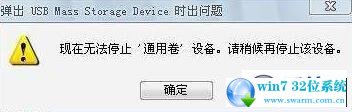
技巧一、重启资源管理器
1、按下快捷键(Ctrl+Shift+Esc),启动任务管理器;
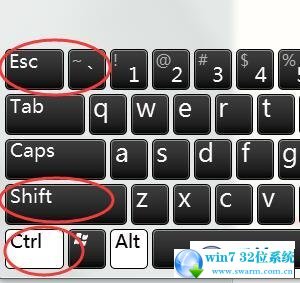
2、展开文件菜单,选择新建任务;

3、在窗口中输入“explorer.exe”,回车后即可拔出U盘;
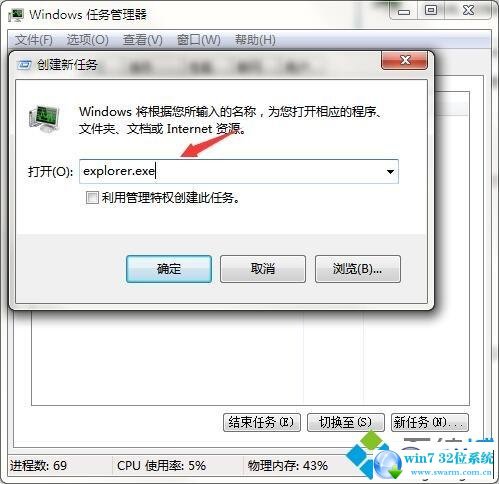
技巧二、结束U盘进程
1、组合键(Ctrl+Shift+Esc),启动任务管理器;
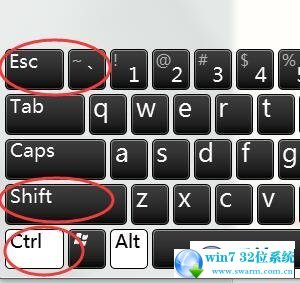
2、在进程列表中找到rundll32.exe项,右键结束进程即可拔出U盘;
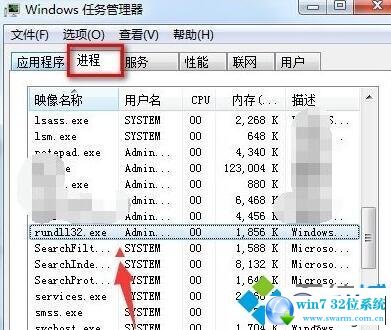

技巧三、注销计算机
1、展开开始菜单注销计算机,在注销过程中拔出U盘即可 。
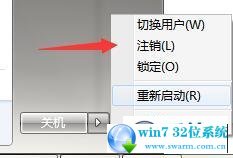
上面给大家介绍的就是关于纯净ghost win7系统安全删除硬件无法停止的解决方法,有碰到一样情况的用户们可以采取上面的方法来处理,相信这篇文章一定可以帮到大家!
 萝卜家园 Ghost Win7 32位纯净版下载 v2018.12
萝卜家园 Ghost Win7 32位纯净版下载 v2018.12 电脑公司 Ghost Win7 64位纯净版下载 v2019.08
电脑公司 Ghost Win7 64位纯净版下载 v2019.08